Hoe Asterisk te ontmaskeren en verborgen wachtwoord of e-mailadres te tonen
Meestal, wanneer Windows-gebruikers proberen in te loggen op een website, of dit nu sociale media of een persoonlijke blog is, verbergt het wachtwoordgedeelte het wachtwoord met behulp van sterretjes. Dit is al tientallen jaren het geval, maar wat als mensen die wachtwoorden willen zien?
Gebruikers kunnen om verschillende redenen wachtwoorden willen bekijken. Misschien is het wachtwoord opgeslagen in de webbrowser en heeft de gebruiker geen idee wat het is. Misschien wil een ouder de online activiteiten van hun kind bespioneren, wie weet?
Ontmasker Asterisk(Unmask Asterisk) & toon verborgen wachtwoord(Password)
Om deze redenen willen we een paar tools aanbevelen om de klus snel achter elkaar te klaren. Zij zijn:
- Asterisk wachtwoord spion,
- Sterretje Logger,
- Sandboy-openbaring.
Alle drie zijn ze behoorlijk effectief in wat ze wilden bereiken, dus we gaan er even over praten.
1] Asterisk Wachtwoord Spion(1] Asterisk Password Spy)
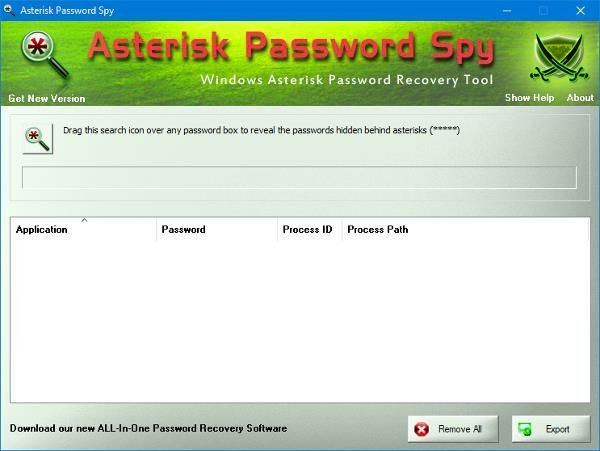
Wat interessant is aan deze tool, is hoe gemakkelijk hij te gebruiken is. Sleep na de installatie het zoekpictogram naar een willekeurig wachtwoordvak om het wachtwoord achter de asterisk te onthullen. Houd(Bear) er rekening mee dat het alleen apps voor Windows ondersteunt en niets anders.
Hier is een lijst met bekende beperkingen:(Here’s a list of known limitations:)
- Het werkt niet met niet-Windows-gebaseerde applicaties zoals GTK , Flash , Adobe Air of applicaties die geen standaard invoervak gebruiken voor het wachtwoord.
- Het werkt ook niet met de applicatie waar geen wachtwoord aanwezig is. Soms plaatsen applicaties geen wachtwoorden in het wachtwoordvak om zich voor deze tools te verbergen.
- Het werkt niet met HTML- pagina's in browsers zoals IE, Firefox , enz. Ondersteuning voor hetzelfde is gepland voor toekomstige releases.
Download de tool van de officiële website(official website) .
2] BulletsPassView
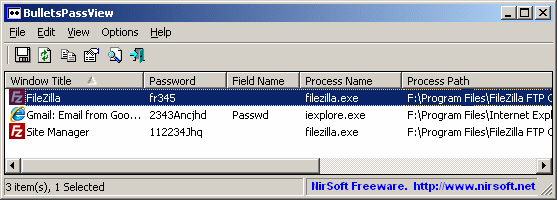
Dit is er nog een waar we naar moeten kijken, want het is ook best goed. U ziet, BulletsPassView toont het wachtwoord niet vanuit het wachtwoordvak, maar alleen binnen het pijnvenster van de software zelf.
Om wachtwoorden te vinden, moet u op de scanknop klikken om via een tekstvak alle wachtwoorden te vinden die momenteel op het scherm staan. Zodra dat is gebeurd, zouden alle wachtwoorden zonder problemen in BulletsPassView moeten verschijnen .
Het werkt geweldig in veel browsers, waaronder Internet Explorer . In feite zullen de meeste van deze tools het beste werken in oudere versies van webbrowsers, dus houd daar rekening mee.
We moeten er ook op wijzen dat deze tool wordt geleverd met een opdrachtregeloptie, dus als je zo'n persoon bent, vermoeden we dat je je meteen thuis zult voelen.
Downloaden van de officiële website(official website) .
3] Snadboys-openbaring(3] Snadboys Revelation)
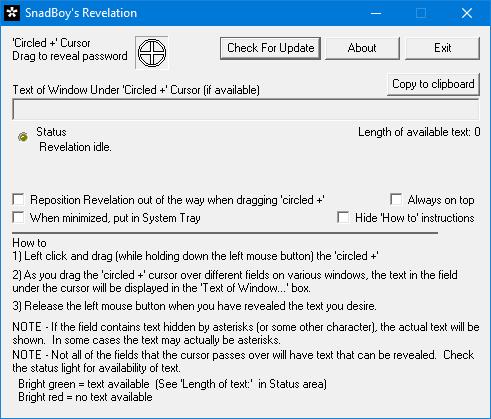
Mochten de tools die we hierboven noemden niet dienovereenkomstig werken, dan zouden we een andere willen aanbevelen die bekend staat als Snadboys Revelation . Het is een vreemde naam voor een hulpprogramma voor wachtwoordherstel, maar zoals gewoonlijk geven we niet om namen als het programma werkt zoals geadverteerd.
Nu hebben we deze slechte jongen een paar dagen getest en kunnen we met zekerheid zeggen wat het best goed werkt, zelfs beter dan verwacht.
We zijn van deze tool gaan genieten omdat het op dezelfde manier werkt als BulletsPassView, waarbij de gebruiker een pictogram over het wachtwoordvak moet slepen om het wachtwoord erin te onthullen. Het is behoorlijk capabel, en als zodanig zouden mensen die in nood zijn er een draai aan moeten geven.
Download Snadboy's Revelation via Softpedia .
Zoals je kunt zien, hadden we niet veel te zeggen voor elke tool, omdat het allemaal basisfuncties zijn met weinig tot geen instellingen. Gewoon(Just) installeren en uw wachtwoord ophalen, en dat is het zowat, om eerlijk te zijn.
Lees volgende(Read next) : Hoe u de browser laat zien dat het wachtwoord in de tekst is opgeslagen in plaats van punten(How to make the browser show saved the password in the text instead of dots) .
Related posts
Bitwarden Review: gratis Open Source Password Manager voor Windows-pc
True Key Password Manager voor Windows-pc, Android en iPhone
Standaard wachtwoord router: zoek standaard gebruikersnaam, wachtwoord en inlog-URL
Herstel wachtwoorden van e-mailclients: Mail Password Decryptor
F-Secure KEY: Password Manager freeware voor Windows 10
Gratis software om lege mappen te verwijderen in Windows 11/10
Beste software en hardware Bitcoin-portefeuilles voor Windows, iOS, Android
Converteer EPUB naar MOBI - Gratis conversietools voor Windows 10
Beveilig documenten, bestanden, mappen, programma's, enz. met een wachtwoord op Windows-pc
MailStore Home is een gratis e-mailarchiveringssoftware voor Windows-pc
Trend Micro Password Manager voor pc met Windows 10
Deel bestanden met iedereen met Send Anywhere voor Windows PC
Heropen recent gesloten mappen, bestanden, programma's, vensters
De snelheid van het Local Area Network meten met de LAN Speed Test-tool
Document Converter: DOC-, PDF-, DOCX-, RTF-, TXT-, HTML-bestanden converteren
Met Hide my Windows kun je actieve programma's verbergen op het bureaublad en de taakbalk
Maak eenvoudige notities met PeperNote voor Windows 10
Hoe FLAC naar MP3-bestandsformaat te converteren met behulp van gratis Converters
Bewerk, voeg toe, herstel, verwijder items uit nieuw contextmenu in Windows
Beste gratis Tijdschema-software voor Windows 11/10
